MiXplorerのダウンロード
MiXplorerはXDA Developersで開発が進められている、無料のAndroid向け高機能ファイルマネージャー(ファイラー)です。
XDAのフォーラムから無料でダウンロードして使う事ができ、Google Playでは有料版として公開されていますが、機能は同じで開発者を支援する寄付のような形です。
MiXplorer
https://mixplorer.com/
MiXplorer
https://play.google.com/store/apps/details?id=com.mixplorer.silver&hl=ja
あまりにシンプルなUIのため最初は戸惑いましたが、慣れてくると非常に使いやすいのでオススメです!
MiXplorerで扱えるオンラインストレージやプロトコル
以下のプロトコルやオンラインストレージサービスに対応しています。
主要なプロトコルやサービスはほぼ網羅しているくらい凄いです。
- LAN(Samba)
- FTP(S,ES)
- SFTP
- WebDav
- Bluetooth
- Mega
- GDrive
- Dropbox
- Mail.Ru
- Box
- OneDrive
- Mediafire
- Yandex
- 4Sync
- 4Shared
- Baidu
- HiDrive
- Hubic
- IDrive
- Meo
- pCloud
- Sugarsync
- VDisk
- Backblaze
MiXplorerへFTPサーバを追加してみる
非常にスッキリしたUIのため、ボタンなどに名称がありませんので画像を見ながら説明します。
まず「左上の三本線」をタップします。
登録(設定)済みのオンラインストレージやお気に入りなどが表示されます。
「三本線+下矢印」のアイコンをタップします。
「ストレージを追加」をタップします。
FTPの場合は以下の項目を入力します。
下部にオプションがありますが、ここは接続できない場合に修正しましょう。
たまに修正するのは以下の項目です。
「passive=」はパッシブモードで接続する場合に「passive=1」とします。
「encoding=」は文字化けする場合は「UTF-8」を指定してみます。
上記設定を修正する場合は、「表示名」に入れたのと同じタイトルを探し、右にスワイプすると「削除アイコン」と、設定修正の「鉛筆アイコン」が出てきますので、鉛筆アイコンをタップします。
同じく「表示名」をタップすると、そのサービスに接続してファイルの一覧表示されます。
次回起動時も同じタブを開いた状態にする
次回起動時もタブを開いた状態(現在のタブと同じ状態)にするには下のように保存します。
「下向き矢印」をタップします。
「タブを保存」をタップします。
「終了時」の右のチェックボックスをONにすると、終了時のタブを次回も復元しますが、適当に辿ったフォルダが次回も開かれてしまうため、私はチェックOFFで使っています。
「今」をタップすると現在のタブ状態が保存され、次回も開かれます。
頻繁に使うサービスは、上記のようにタブを開いた状態で保存しておくと捗ります。

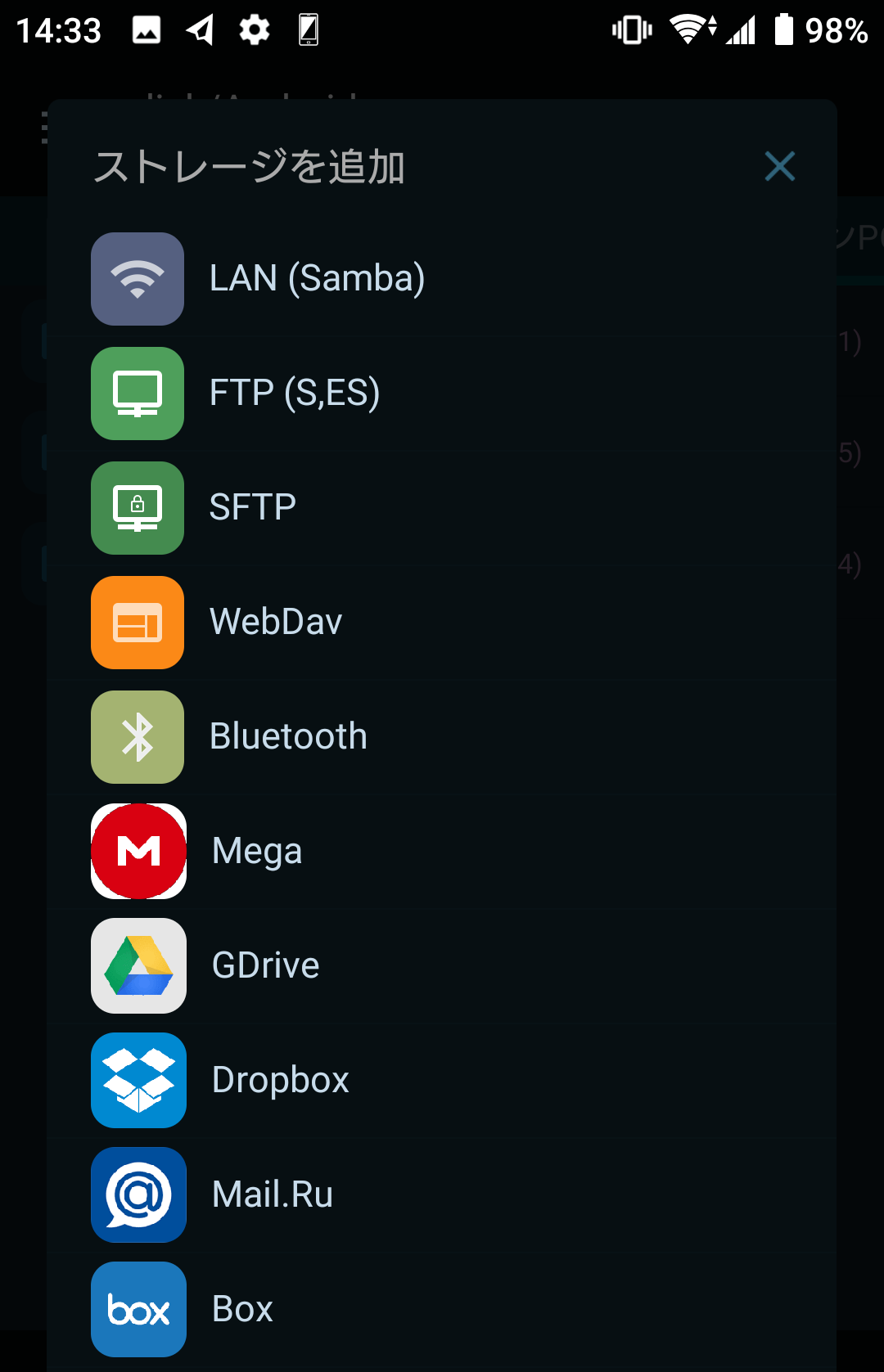
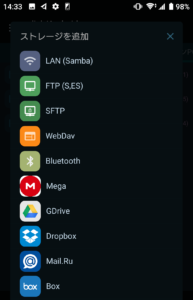
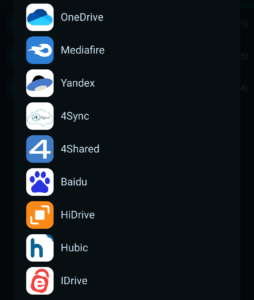
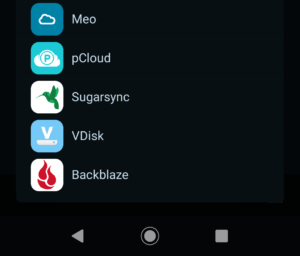
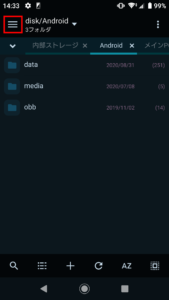
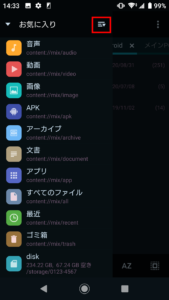
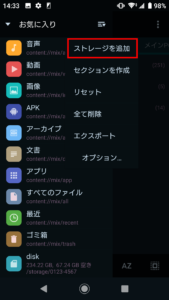
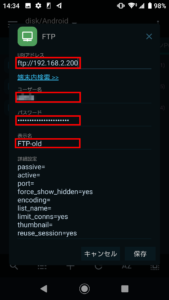
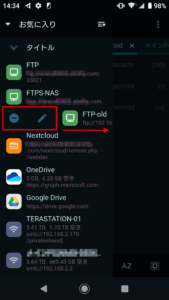
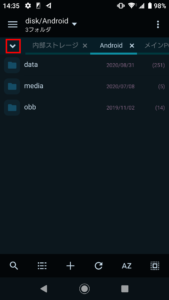
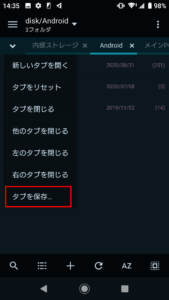
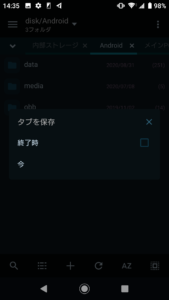


コメントフォーム